
Taula de continguts:
- Autora Lynn Donovan [email protected].
- Public 2023-12-15 23:44.
- Última modificació 2025-01-22 17:20.
Esborra l'historial d'Internet Explorer
Un útil drecera del teclat per esborrar el vostre historial de navegació a Internet Explorer és Ctrl - Canvi -Esborrar. Si premeu aquesta combinació de tecles en una versió recent de l'Explorador, apareixerà un quadre de diàleg que us permetrà especificar què voleu conservar i què voleu purgar.
A més, quina és la drecera per suprimir l'historial a Chrome?
Google Chrome
- Feu clic a la icona de la clau anglesa (a la part superior dreta del navegador)..>Seleccioneu l'opció Eines..>Feu clic a "Esborra les dades de navegació"..>Marqueu l'opció "Buida la memòria cau"..> Feu clic al botó "Esborra les dades de navegació"
- La drecera del teclat és Maj+Ctrl+Suprimir.
En segon lloc, com suprimiu tot l'historial de cerques de Google? Així és com pots esborrar teu Googlehistory : Pas 1: inicieu la sessió al vostre Google compte. Pas 3: a l'extrem superior dret de la pàgina, feu clic a la icona i seleccioneu "Elimina els elements". Pas 4: trieu el període de temps per al qual voleu esborrar elements. A esborrar teu tota la història , seleccioneu "El començament del temps".
També saps, com puc suprimir permanentment el meu historial de navegació?
Com puc eliminar l'historial del meu navegador de Google:
- A l'ordinador, obriu Chrome.
- A la part superior dreta, feu clic a Més.
- Feu clic a Historial.
- A l'esquerra, feu clic a Esborra les dades de navegació.
- Al menú desplegable, seleccioneu quant historial voleu suprimir.
- Marqueu les caselles de la informació que voleu que Google Chrome esborri, inclòs l'"historial de navegació".
Com esborro l'historial i la memòria cau del navegador Chrome?
A Chrome
- A l'ordinador, obriu Chrome.
- A la part superior dreta, feu clic a Més.
- Feu clic a Més eines Esborra les dades de navegació.
- A la part superior, trieu un interval de temps. Per suprimir-ho tot, seleccioneu Tot el temps.
- Al costat de "Galetes i altres dades del lloc" i "Imatges i fitxers en memòria cau", marqueu les caselles.
- Feu clic a Esborra dades.
Recomanat:
Com puc veure l'historial de navegació privada al Mac?

L'historial de navegació privada de Safari no s'oblida AfterAll Open Finder. Feu clic al menú "Vés". Mantingueu premuda la tecla d'opció i feu clic a "Biblioteca" quan aparegui. Obriu la carpeta Safari. Dins de la carpeta, cerqueu les "Icones de la pàgina web. db” i arrossegueu-lo al vostre navegador SQLite. Feu clic a la pestanya "Examinar dades" a la finestra SQLite. Seleccioneu "PageURL" al menú Taula
L'ISP manté l'historial de navegació?
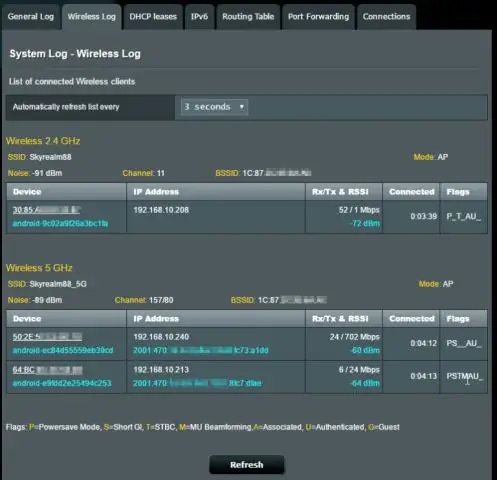
El vostre ISP no pot veure el vostre historial de navegació a través de la VPN, però el vostre empresari pot veure'l. Tot i que tots haurien de permetre emmascarar la vostra activitat des del vostre ISP i dels llocs web que visiteu, alguns d'ells poden mantenir els seus propis registres de la vostra activitat de navegació
Com puc desactivar Suprimeix l'historial de navegació?

Premeu la tecla Windows i escriviu Opcions d'Internet al quadre de cerca de Windows. A la finestra Propietats d'Internet, assegureu-vos que la pestanya General estigui seleccionada. A la secció Historial de navegació, marqueu la casella que hi ha al costat de Suprimeix l'historial de navegació en sortir. A la part inferior de la finestra, feu clic a Aplica i, a continuació, feu clic a D'acord
Com trobo el meu historial de navegació a Opera?

Per veure el vostre historial de navegació a Opera En una finestra del navegador Opera, feu clic al botó del menú Opera a la cantonada superior esquerra de la finestra i trieu Historial per obrir la pestanya Història. O bé, utilitzeu la drecera de teclat Ctrl+H
És bo esborrar les dades de navegació?

El vostre navegador tendeix a retenir informació i, amb el pas del temps, pot causar problemes amb l'inici de sessió o la creació de llocs web. Sempre és una bona idea esborrar la memòria cau o l'historial del navegador i esborrar les galetes de manera regular. Però, a més, la vostra privadesa és més segura i el vostre navegador funcionarà millor
